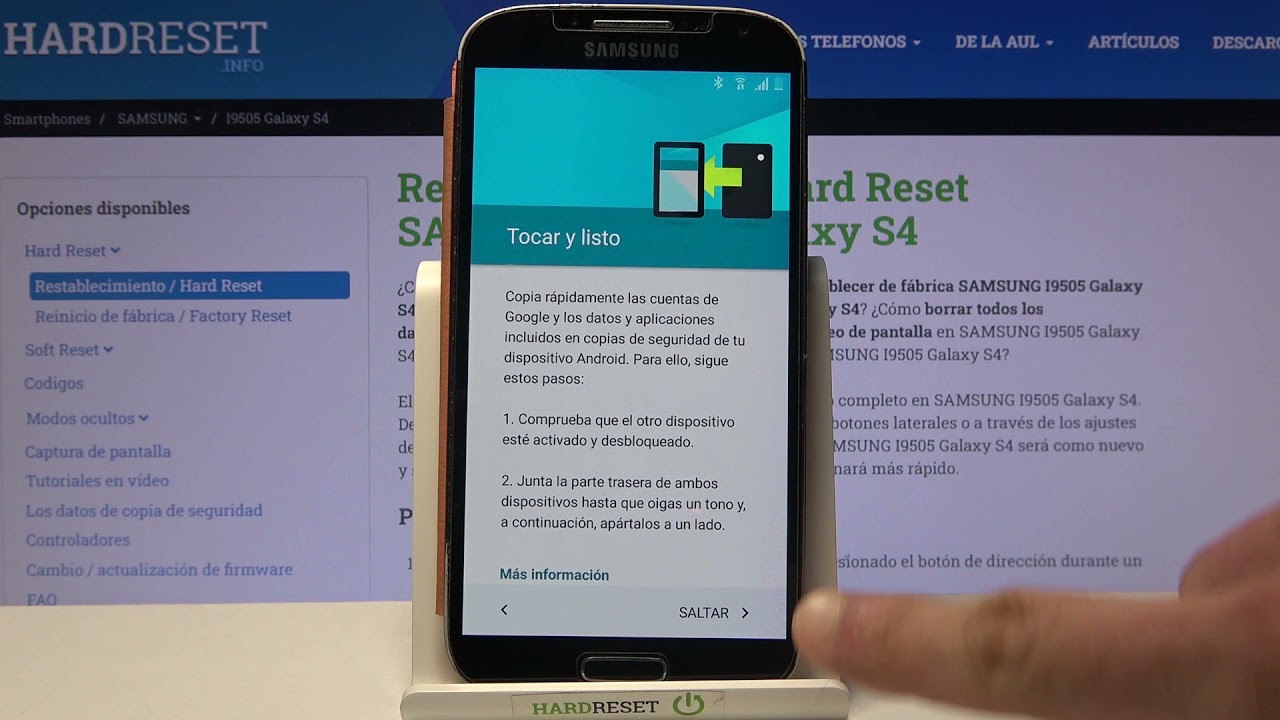
El Samsung Galaxy S4 es un teléfono inteligente de alta calidad y versátil que ofrece una amplia variedad de funcionalidades y características avanzadas. Configurar correctamente tu Samsung Galaxy S4 es esencial para sacarle el máximo partido a todas sus funciones y características. En este tutorial, te guiaremos a través de los pasos necesarios para configurar tu Samsung Galaxy S4 de manera efectiva y asegurarte de que esté funcionando al máximo de su capacidad. Desde ajustar la configuración de la pantalla y de la batería, hasta configurar las opciones de seguridad y conectividad, este tutorial te proporcionará todo lo que necesitas saber para disfrutar plenamente de tu Samsung Galaxy S4.
Guía completa para actualizar el sistema operativo de tu Samsung Galaxy s4
Si tienes un Samsung Galaxy s4 y quieres mantener tu teléfono al día con las últimas actualizaciones de software, sigue los siguientes pasos para actualizar el sistema operativo de tu Samsung Galaxy s4.
Paso 1:
Asegúrate de tener suficiente almacenamiento disponible para la actualización. Para verificar esto, ve a «Configuración» y selecciona «Almacenamiento». Si tienes menos del 50% de almacenamiento disponible, es posible que debas eliminar algunos archivos para liberar espacio.
Paso 2:
Conéctate a una red Wi-Fi estable antes de comenzar la actualización. Para hacer esto, ve a «Configuración» y selecciona «Wi-Fi». Selecciona una red Wi-Fi disponible y conéctate.
Paso 3:
Verifica si hay actualizaciones disponibles para tu Samsung Galaxy s4. Para hacer esto, ve a «Configuración» y selecciona «Acerca del dispositivo». Luego, selecciona «Actualización de software». Si hay una actualización disponible, sigue las instrucciones en pantalla para descargar e instalar la actualización.
Paso 4:
Si no hay actualizaciones disponibles para tu Samsung Galaxy s4, es posible que no haya una actualización disponible para tu modelo específico o para tu región geográfica. En este caso, puedes intentar actualizar manualmente tu dispositivo utilizando software de terceros como Odin.
Paso 5:
Antes de actualizar manualmente tu dispositivo, asegúrate de descargar el firmware correcto para tu modelo específico de Samsung Galaxy s4 y para tu región geográfica. Puedes encontrar los archivos de firmware en sitios web de terceros como SamMobile.
Paso 6:
Una vez descargado el firmware correcto, descarga e instala Odin en tu computadora. Conecta tu Samsung Galaxy s4 a tu computadora utilizando un cable USB y ejecuta Odin.
Paso 7:
En Odin, selecciona el archivo de firmware que descargaste para tu modelo específico de Samsung Galaxy s4 y haz clic en «Start» para comenzar la actualización. Asegúrate de no desconectar tu dispositivo durante la actualización.
Con estos pasos, podrás actualizar el sistema operativo de tu Samsung Galaxy s4 y disfrutar de las últimas funciones y mejoras de software.
Guía paso a paso para restaurar tu Samsung Galaxy s4 a su configuración original
Si tienes un Samsung Galaxy s4 y necesitas restaurarlo a su configuración original, aquí te presentamos una guía paso a paso para que puedas hacerlo fácilmente.
Paso 1: Lo primero que debes hacer es hacer una copia de seguridad de tus datos importantes, como fotos, contactos y archivos importantes, ya que al restaurar el dispositivo a su configuración original, se borrarán todos los datos almacenados en el dispositivo.
Paso 2: Una vez que hayas hecho la copia de seguridad, ve a la pantalla de inicio de tu Samsung Galaxy s4 y selecciona el icono de ajustes (engranaje).
Paso 3: En la pantalla de ajustes, desliza hacia abajo y selecciona la opción de ‘Copia de seguridad y restauración’.
Paso 4: En la pantalla de copia de seguridad y restauración, selecciona la opción ‘Restablecer datos de fábrica’.
Paso 5: En la pantalla de restablecer datos de fábrica, selecciona la opción de ‘Restablecer dispositivo’.
Paso 6: Se te pedirá que ingreses tu contraseña o PIN para continuar con el proceso de restablecimiento. Si no tienes una contraseña establecida, se te pedirá que la crees antes de continuar.
Paso 7: Después de ingresar tu contraseña o PIN, selecciona la opción de ‘Eliminar todo’ para confirmar que deseas restablecer el dispositivo a su configuración original.
Paso 8: El dispositivo se reiniciará y comenzará el proceso de restablecimiento. Este proceso puede tardar unos minutos.
Paso 9: Una vez que el proceso de restablecimiento esté completo, se te pedirá que configures tu dispositivo desde cero. Sigue las instrucciones en pantalla para configurar tu dispositivo, como si fuera nuevo.
Con estos sencillos pasos, podrás restaurar tu Samsung Galaxy s4 a su configuración original. Es importante recordar que al hacerlo, se borrarán todos los datos almacenados en el dispositivo, por lo que es importante hacer una copia de seguridad de tus datos importantes antes de comenzar.
Accede fácilmente a la configuración de tu dispositivo Samsung: Guía paso a paso
Si tienes un celular Samsung Galaxy S4 y necesitas configurarlo, no te preocupes, ya que es un proceso sencillo y rápido. En este artículo te enseñaremos cómo hacerlo paso a paso.
Lo primero que debes hacer es acceder a la configuración de tu dispositivo Samsung. Para ello, sigue estos pasos:
Paso 1: Dirígete a la pantalla principal de tu celular y desliza hacia arriba desde la parte inferior de la pantalla.
Paso 2: Se abrirá un menú de opciones, busca el icono de Configuración y tócalo.
Paso 3: Ahora estarás en la pantalla de Configuración, donde podrás hacer diferentes ajustes en tu celular. Aquí encontrarás una lista de opciones, como Conexiones, Dispositivo, Aplicaciones, entre otros. Selecciona la opción que necesites configurar.
Una vez que hayas seleccionado la opción que deseas configurar, podrás ver todas las opciones disponibles para realizar los cambios necesarios. Por ejemplo, si deseas configurar la conexión WiFi, sigue estos pasos:
Paso 1: En la pantalla de Configuración, selecciona la opción de Conexiones.
Paso 2: Se abrirá una lista de opciones de conexión, selecciona la opción de Wi-Fi.
Paso 3: Ahora podrás ver una lista de redes disponibles, selecciona la red a la que deseas conectarte.
Paso 4: Ingresa la contraseña de la red WiFi y toca en Conectar.
Siguiendo estos sencillos pasos, podrás acceder fácilmente a la configuración de tu dispositivo Samsung Galaxy S4 y realizar los cambios necesarios. Recuerda que en la pantalla de Configuración encontrarás todas las opciones disponibles para personalizar tu celular según tus necesidades. ¡No dudes en explorarlas!
Los pasos sencillos para habilitar los datos móviles en tu Samsung Galaxy s4
Si eres dueño de un Samsung Galaxy s4, es muy probable que desees habilitar los datos móviles para navegar por internet, enviar y recibir correos electrónicos, y usar aplicaciones que requieran conexión a internet. A continuación, te explicamos cómo hacerlo en unos simples pasos.
Paso 1: Dirígete al menú de ajustes de tu Samsung Galaxy s4. Puedes encontrarlo en la pantalla de inicio o en el cajón de aplicaciones.
Paso 2: Desplázate hacia abajo hasta encontrar la opción «Conexiones inalámbricas y redes» y toca sobre ella.
Paso 3: Selecciona la opción «Uso de datos» y asegúrate de que la opción «Datos móviles» esté activada. Si no lo está, toca sobre ella para habilitarla.
Paso 4: Si deseas establecer un límite de datos en tu Samsung Galaxy s4, puedes hacerlo en esta misma pantalla. Solo tienes que tocar sobre la opción «Ajuste de límite de datos móviles» y seguir las instrucciones en pantalla.
Paso 5: ¡Listo! Ahora estás preparado para disfrutar de la conexión a internet en tu Samsung Galaxy s4. Solo asegúrate de tener un plan de datos activo con tu compañía telefónica para evitar cargos adicionales.
Sigue estos simples pasos y estarás navegando por internet en poco tiempo.
